windows快压护眼模式如何关闭
短信预约 -IT技能 免费直播动态提醒
本篇内容主要讲解“windows快压护眼模式如何关闭”,感兴趣的朋友不妨来看看。本文介绍的方法操作简单快捷,实用性强。下面就让小编来带大家学习“windows快压护眼模式如何关闭”吧!
快压护眼模式关闭的方法
第一种方法:
打开任务管理器——Kuaiqb
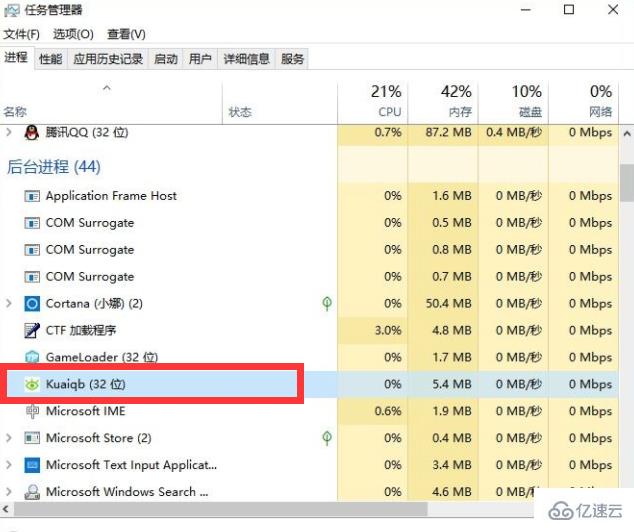
右键kuaiqb这个任务,点击属性
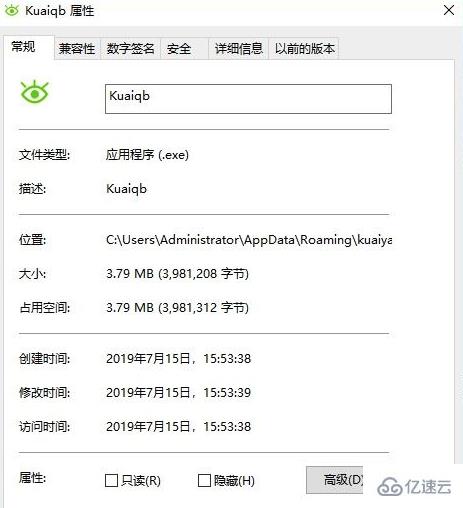
按照位置打开文件地址
进了Roaming这个文件夹之后应该会有两个k开头拼音的快压文件夹一起删除。
第二种方法:
键盘按下win+r输入regedit然后搜索kuaipb,搜索到以后到该路径删除程序,同时把该注册表也删除,就完全删除掉快呀的屏保程序了。
第三种方法:
打开任务管理器,点一下进程下的“名称”;
按照字母排序,找到一个叫做“kzippb.exe”的进程;
右键“打开文件位置”;
这个时候你是删不掉它的,在任务管理器里,右键“结束进程”。
在打开的文件中添加后缀名.bak。
再创建文本文档重命名为kuaiqb.exe。
到此,相信大家对“windows快压护眼模式如何关闭”有了更深的了解,不妨来实际操作一番吧!这里是编程网网站,更多相关内容可以进入相关频道进行查询,关注我们,继续学习!
免责声明:
① 本站未注明“稿件来源”的信息均来自网络整理。其文字、图片和音视频稿件的所属权归原作者所有。本站收集整理出于非商业性的教育和科研之目的,并不意味着本站赞同其观点或证实其内容的真实性。仅作为临时的测试数据,供内部测试之用。本站并未授权任何人以任何方式主动获取本站任何信息。
② 本站未注明“稿件来源”的临时测试数据将在测试完成后最终做删除处理。有问题或投稿请发送至: 邮箱/279061341@qq.com QQ/279061341
















